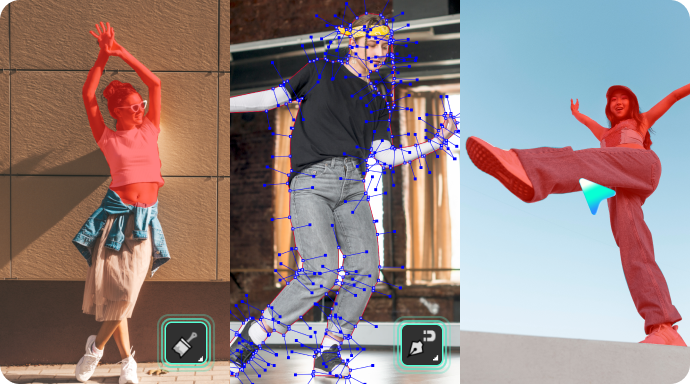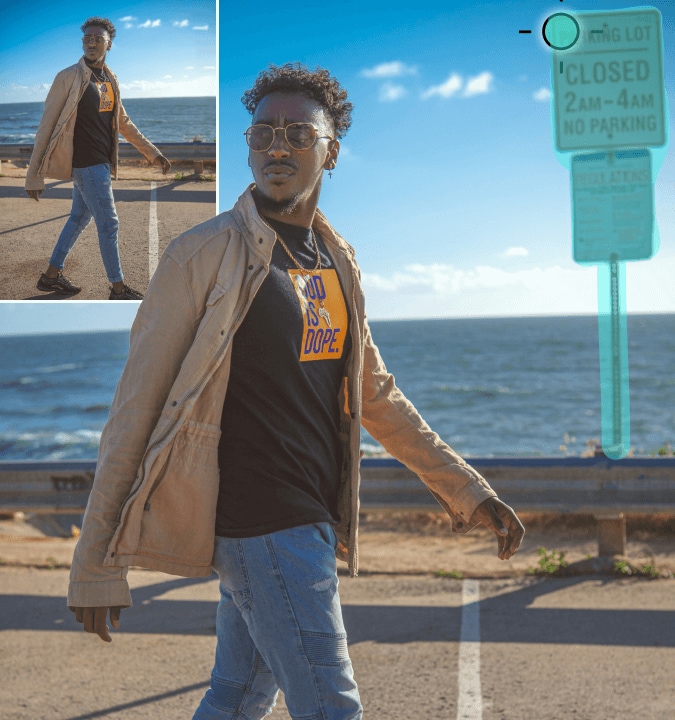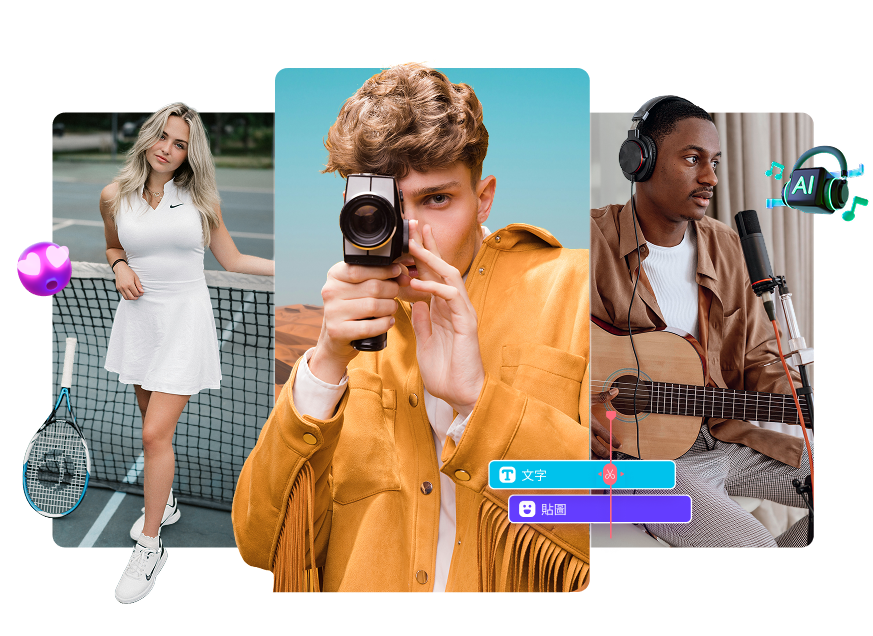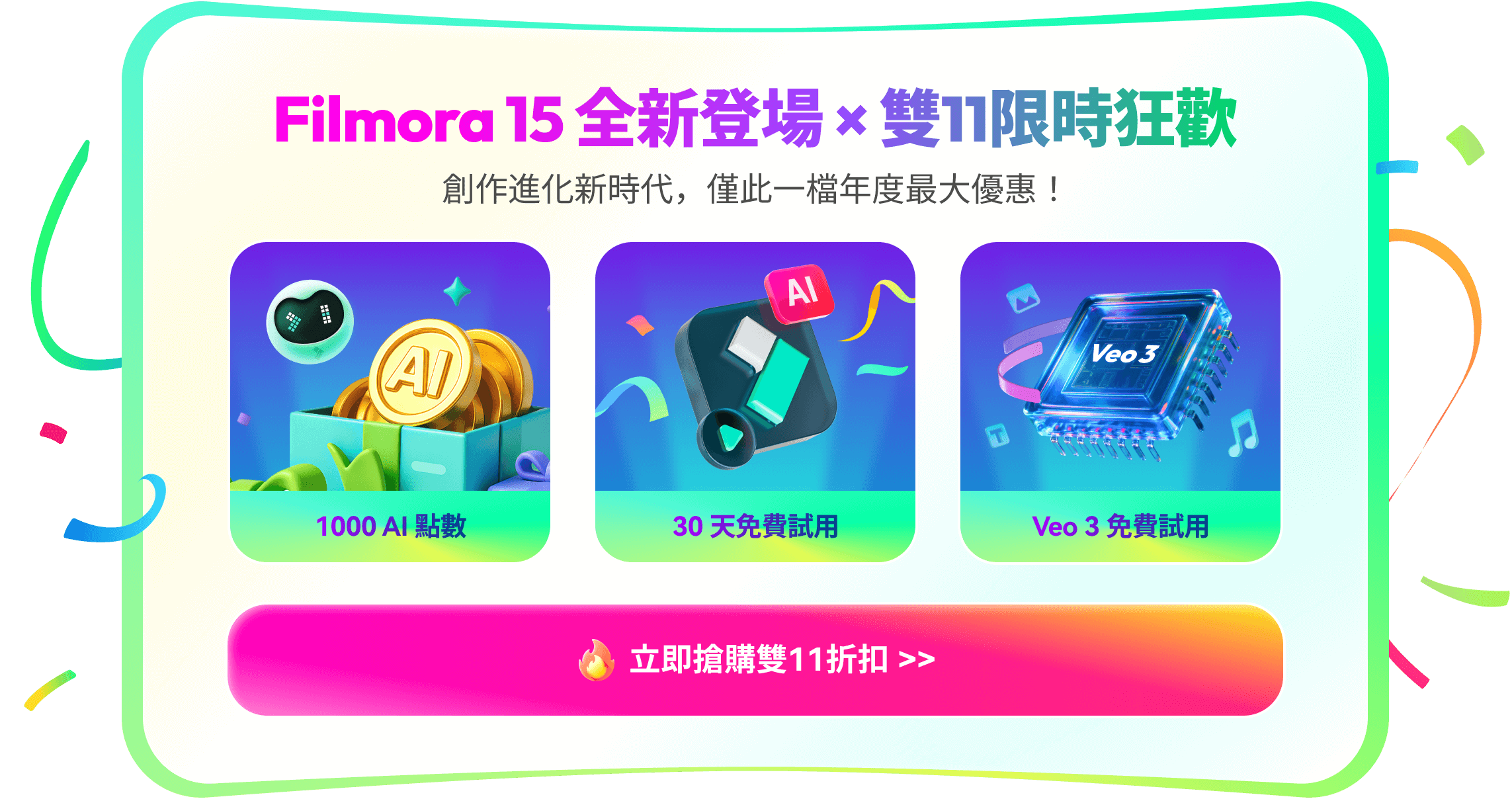功能比較 – 內建平面追蹤 vs. Mocha 平面追蹤
全面解析兩種平面追蹤技術,幫助你選擇最符合專案需求的方案。
| 功能 | 內建平面追蹤 | Mocha 平面追蹤 |
|---|---|---|
| 追蹤演算法 | 點基追蹤,操作簡單 | 表面平面追蹤,精準掌握整個平面 |
| 穩定性 | 基本穩定,適合簡單場景 | 即使在複雜環境下仍穩如磐石 |
| 遮擋處理 | 能力有限,暫時遮擋易失效 | 進階抗遮擋技術,持續追蹤不中斷 |
| 高速物件追蹤 | 追蹤速度受限 | 高速物件追蹤表現優異 |
| 網格追蹤 | 不支援 | PowerMesh 子平面追蹤,精準形變追蹤 |
| 學習曲線 | 新手友善,上手快速 |
專業級工具,需一定經驗 |
| 設定時間 | 即時完成,效率極高 |
快速下載與安裝,整合流程專業 |
平面追蹤,開啟創意新維度
平面追蹤可大幅提升各類創意專案的呈現效果,吸引各行各業觀眾目光。無論是視覺藝術、行銷、遠端協作、教育,或任何需要強烈視覺印象的領域,它都能發揮極致價值。
- 遮罩追蹤
- 廣告置入
- 視覺特效
- 動畫製作
平面追蹤常見問題
什麼是平面追蹤?
平面追蹤是一項進階影片剪輯技術,可精準追蹤影片中平面表面的動作。它能讓文字、圖形、視覺特效及其他數位元素穩定附著於平面,即便平面發生旋轉、縮放、透視或變形,也能保持精準追蹤。
我可以同時追蹤多個平面嗎?
Filmora 內建平面追蹤一次僅能處理單一平面。若需多平面追蹤,可使用 Mocha Filmora,在同一專案中建立多個追蹤圖層,分別套用不同效果,實現多平面同步追蹤。
使用 Mocha Filmora 需要額外付費嗎?
不需要,Mocha 外掛已包含於你的 Filmora 創意素材訂閱中,無需額外付費。只需從「效果 > Boris 插件 > Mocha Filmora」下載並安裝即可,無需額外註冊或授權。
什麼類型的影片最適合使用平面追蹤?
最佳效果出現在光線充足、對比度高、攝影機抖動少且平面清晰的影片中。建議避免高度壓縮、弱光拍攝或圖案重複的素材。Mocha 在處理高難度影片時,相較於四點追蹤表現更為優異。
追蹤過程通常需要多久?
Filmora 內建平面追蹤通常能即時完成或快速處理,依片段長度而定。Mocha 平面追蹤因進行完整表面分析,所需時間較長,約為即時速度的 2-5 倍,實際速度會依電腦效能及影片解析度而異。
我應該選擇哪種追蹤方式?
若專案為螢幕替換、Logo 疊加或快速內容製作,可選用 Filmora 內建平面追蹤。若涉及複雜攝影機移動、專業 VFX、進階遮罩或物件頻繁離開畫面,建議使用 Mocha 追蹤。選擇時請依操作經驗及專案需求判斷。
Filmora 中的平面追蹤與運動跟蹤有何差異?
Filmora 的運動跟蹤通常追蹤單一點或物件,適合將文字或圖形附著於移動物件上,應用範圍較基礎。平面追蹤則能分析整個平面表面,如螢幕、牆面或招牌,追蹤位置、旋轉、縮放及透視變化,更適合螢幕替換、追蹤旋轉、扭曲或部分超出畫面的複雜應用。
 4.8
(
4.8
(